Excel数据的输入技巧
Excel数据类型及输入技巧

Excel数据类型及输入技巧小CExcel数据类型中数据类型有四种:文本型数据、数值型数据、日期时间型数据、逻辑型数据,其特点和输入方法归纳如下:切换中英文输入:使用快捷键Ctrl+Space/Shift切换各种输入法:使用快捷键Ctrl+Shift一、文本型数据包括:汉字、英文字母、拼音符号、文本型数字(身份证号、邮编)等默认对齐方式:左对齐特点:①输入文本型数字方法:法一:先输入英文单引号(’),再输入数字。
法二:先设置单元格格式为文本型,再输入数字。
②列宽不足时,后面单元格无内容,占用右侧单元格显示;后面单元格有内容,则只显示前半部分,查看原数据:编辑栏/双击单元格二、数值型数据包括:数字默认对齐方式:右对齐特点:①输入数据时,最多保留原数字11位,出现第12位时会单元格会变成科学计数法法表示,并且单元格中显示小数位数5位。
如输入数值123456789123,单元格中显示为1.23457E+11,编辑栏中则显示123456789123。
②科学计数法显示后,查看原数据:编辑栏/双击单元格。
③输入数据时,其精度只能精确到15位数字,第16位开始会变为0。
如输入1234567891234567,在编辑栏中会变成1234567891234560,其显示时单元格中显示科学计数法表示1.23457E+15。
④输入负数方法:法一:直接输入“-”,再输入数值。
法二:括号中输入正数,如(3),则显示-3。
⑤输入分数:0+空格+分数如0 1/3,则显示分数1/3。
⑥列宽不足时,先以科学计数法显示,再以“#”显示。
三、日期时间型数据包括:日期时间默认对齐方式:右对齐特点:①日期的本质是数字。
“1900年1月1日”的数值是1,日期的值是从1900年1月1日到所输入日期的总天数。
②日期间隔符: -或/ 中文显示;时间间隔符::。
③输入系统日期:Ctrl+;。
④输入系统时间:Ctrl+Shift+;(或Ctrl+:)。
Excel使用技巧利用数据表进行数据输入和管理
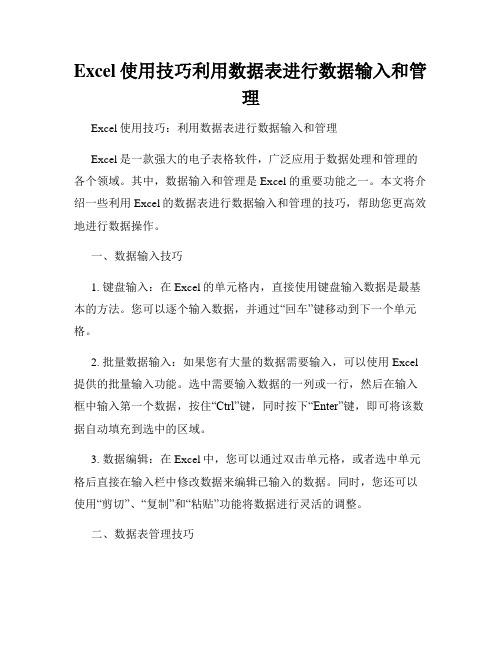
Excel使用技巧利用数据表进行数据输入和管理Excel使用技巧:利用数据表进行数据输入和管理Excel是一款强大的电子表格软件,广泛应用于数据处理和管理的各个领域。
其中,数据输入和管理是Excel的重要功能之一。
本文将介绍一些利用Excel的数据表进行数据输入和管理的技巧,帮助您更高效地进行数据操作。
一、数据输入技巧1. 键盘输入:在Excel的单元格内,直接使用键盘输入数据是最基本的方法。
您可以逐个输入数据,并通过“回车”键移动到下一个单元格。
2. 批量数据输入:如果您有大量的数据需要输入,可以使用Excel 提供的批量输入功能。
选中需要输入数据的一列或一行,然后在输入框中输入第一个数据,按住“Ctrl”键,同时按下“Enter”键,即可将该数据自动填充到选中的区域。
3. 数据编辑:在Excel中,您可以通过双击单元格,或者选中单元格后直接在输入栏中修改数据来编辑已输入的数据。
同时,您还可以使用“剪切”、“复制”和“粘贴”功能将数据进行灵活的调整。
二、数据表管理技巧1. 数据筛选:Excel提供了强大的数据筛选功能,可以根据特定条件对数据进行筛选,快速定位所需数据。
在数据表中,点击“数据”选项卡下的“筛选”,选择“筛选”功能,即可根据条件筛选出符合要求的数据。
2. 数据排序:排序可以帮助您将数据按照特定的顺序进行排列,使数据更加有序。
在数据表中,选中需要排序的数据区域,点击“数据”选项卡下的“排序”功能,在排序对话框中选择排序的方式(升序或降序),点击确定即可完成排序。
3. 数据分组:如果您的数据表中包含大量数据,并且需要进行分组管理,Excel的数据分组功能可以帮助您实现这一目标。
选中需要分组的数据区域,点击“数据”选项卡下的“分组”功能,在分组对话框中选择需要分组的列,点击确定即可完成数据分组。
4. 数据透视表:透视表是Excel中一项强大的数据分析工具,可以帮助您快速分析和摘要大量的数据。
excel中录入数据的技巧

excel中录入数据的技巧Excel是一款功能强大的电子表格软件,广泛应用于数据管理、统计分析、图表制作等工作中。
在使用Excel录入数据时,掌握一些技巧可以提高效率并确保数据的准确性。
本文将介绍一些Excel中录入数据的技巧,帮助读者更好地利用这个工具。
我们要注意的是数据的输入格式。
在Excel中,不同的数据类型需要采用不同的格式。
例如,日期应该使用日期格式,货币应该使用货币格式,百分比应该使用百分比格式等等。
正确选择数据格式可以确保数据的可读性和计算准确性。
我们可以使用数据验证功能来限制数据的输入范围。
数据验证可以帮助防止用户输入错误的数据,保证数据的一致性和准确性。
例如,我们可以设置只允许输入特定范围内的数值,或者只允许输入特定格式的文本。
这样可以有效地避免数据录入错误。
Excel还提供了快速填充功能,可以帮助我们快速输入重复的数据序列。
例如,我们可以在第一个单元格中输入一个数值、日期或文本,然后选中该单元格并拖动填充手柄,Excel会自动填充相应的序列。
这个功能在录入大量相似数据时非常有用,可以节省时间和精力。
Excel还支持数据的复制和粘贴。
我们可以使用复制和粘贴功能将已有数据复制到其他单元格或工作表中。
例如,我们可以选择一段数据并使用复制命令,然后选中目标单元格或工作表并使用粘贴命令,Excel会将复制的数据粘贴到目标位置。
这样可以快速复制大量数据,避免重复录入。
另一个实用的技巧是使用快捷键。
Excel提供了许多快捷键,可以帮助我们快速执行一些常用操作。
例如,Ctrl+C用于复制数据,Ctrl+V用于粘贴数据,Ctrl+Z用于撤销操作等等。
熟练掌握这些快捷键可以提高工作效率。
我们还可以使用数据筛选功能来快速筛选数据。
数据筛选可以帮助我们根据特定条件筛选出符合要求的数据,提供更好的数据分析和决策支持。
例如,我们可以在数据表中选择某一列,然后点击“数据”菜单中的“筛选”按钮,Excel会显示一个下拉列表,我们可以选择需要筛选的条件,然后Excel会自动筛选出符合条件的数据。
excel快速录入技巧
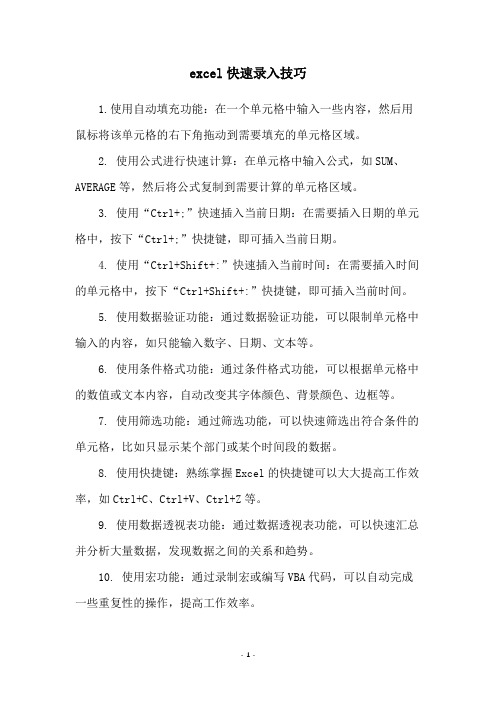
excel快速录入技巧
1.使用自动填充功能:在一个单元格中输入一些内容,然后用鼠标将该单元格的右下角拖动到需要填充的单元格区域。
2. 使用公式进行快速计算:在单元格中输入公式,如SUM、AVERAGE等,然后将公式复制到需要计算的单元格区域。
3. 使用“Ctrl+;”快速插入当前日期:在需要插入日期的单元格中,按下“Ctrl+;”快捷键,即可插入当前日期。
4. 使用“Ctrl+Shift+:”快速插入当前时间:在需要插入时间的单元格中,按下“Ctrl+Shift+:”快捷键,即可插入当前时间。
5. 使用数据验证功能:通过数据验证功能,可以限制单元格中输入的内容,如只能输入数字、日期、文本等。
6. 使用条件格式功能:通过条件格式功能,可以根据单元格中的数值或文本内容,自动改变其字体颜色、背景颜色、边框等。
7. 使用筛选功能:通过筛选功能,可以快速筛选出符合条件的单元格,比如只显示某个部门或某个时间段的数据。
8. 使用快捷键:熟练掌握Excel的快捷键可以大大提高工作效率,如Ctrl+C、Ctrl+V、Ctrl+Z等。
9. 使用数据透视表功能:通过数据透视表功能,可以快速汇总并分析大量数据,发现数据之间的关系和趋势。
10. 使用宏功能:通过录制宏或编写VBA代码,可以自动完成一些重复性的操作,提高工作效率。
- 1 -。
Excel小技巧46:在单元格中输入连续数字的6种方法

Excel⼩技巧46:在单元格中输⼊连续数字的6种⽅法excelperfect很多时候,我们都需要在⼯作表中输⼊连续的数字,特别是⽤作数据唯⼀标识时。
下⾯,我们将介绍6种输⼊连续数字的⽅法。
⽅法1:使⽤⿏标拖放填充1.在上下相邻的两个单元格中分别输⼊数字1和2。
2.选择这两个单元格,拖动其右下⾓填充句柄(即右下⾓的⼗字光标)。
3.当到达想要的数字时,释放⿏标,如下图1所⽰。
图1⽅法2:⾃动填充数字系列1.选择要填充系列数字的起始单元格,在其中输⼊数字“1”。
2.单击功能区“开始”选项卡“编辑”组中“填充——序列”命令。
3.在弹出的“序列”对话框中,选择“序列产⽣在”下的“列”选项,在“步长值”中输出起始值,本例中为“1”,在“终⽌值”中输⼊系列值结束的数值,本例中为“1000”,单击“确定”,结果如下图2所⽰。
图2⽅法3:使⽤ROW函数1.在单元格中输⼊公式:=ROW()。
2.然后向下拉⾄想要放置连续数值的单元格,如下图3所⽰。
图3注意,如果不是从第1⾏开始,但是数字要从1开始,可以在公式中减去相应的数字。
⽅法4:在前⼀个单元格的数值加11.在起始单元格中输⼊起始数值,⽰例中为1。
2.在其下⽅单元格中输⼊公式:上⽅单元格加1,⽰例中为=B2+1。
3.拖拉该单元格⾄想要的数字为⽌,如下图4所⽰。
图4⽅法5:使⽤COUNTA函数对于已经有数据的⼯作表,可以使⽤COUNTA函数来计算系列数值。
如下图5所⽰。
图5⽅法6:使⽤表可以使⽤表来⾃动插⼊数字。
⾸先在要输⼊连续数字的前两个单元格中输⼊公式,当在表中添加数据⾏时,会⾃动添加相应的数字,如下图6所⽰。
图6欢迎在下⾯留⾔,完善本⽂内容,让更多的⼈学到更完美的知识。
欢迎到知识星球:完美Excel社群,进⾏技术交流和提问,获取更多电⼦资料。
Excel数据输入和编辑技巧
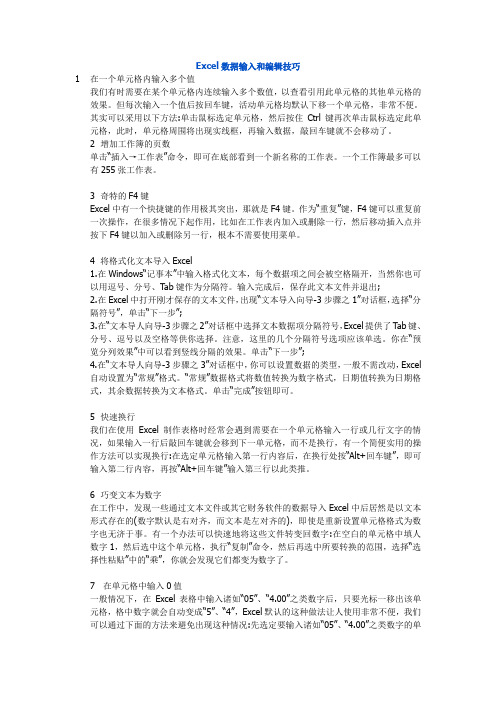
Excel数据输入和编辑技巧1在一个单元格内输入多个值我们有时需要在某个单元格内连续输入多个数值,以查看引用此单元格的其他单元格的效果。
但每次输入一个值后按回车键,活动单元格均默认下移一个单元格,非常不便。
其实可以采用以下方法:单击鼠标选定单元格,然后按住Ctrl键再次单击鼠标选定此单元格,此时,单元格周围将出现实线框,再输入数据,敲回车键就不会移动了。
2 增加工作簿的页数单击“插入→工作表”命令,即可在底部看到一个新名称的工作表。
一个工作簿最多可以有255张工作表。
3 奇特的F4键Excel中有一个快捷键的作用极其突出,那就是F4键。
作为“重复”键,F4键可以重复前一次操作,在很多情况下起作用,比如在工作表内加入或删除一行,然后移动插入点并按下F4键以加入或删除另一行,根本不需要使用菜单。
4 将格式化文本导入Excel1.在Windows“记事本”中输入格式化文本,每个数据项之间会被空格隔开,当然你也可以用逗号、分号、T ab键作为分隔符。
输入完成后,保存此文本文件并退出;2.在Excel中打开刚才保存的文本文件,出现“文本导入向导-3步骤之1”对话框,选择“分隔符号”,单击“下一步”;3.在“文本导人向导-3步骤之2”对话框中选择文本数据项分隔符号,Excel提供了T ab键、分号、逗号以及空格等供你选择。
注意,这里的几个分隔符号选项应该单选。
你在“预览分列效果”中可以看到竖线分隔的效果。
单击“下一步”;4.在“文本导人向导-3步骤之3”对话框中,你可以设置数据的类型,一般不需改动,Excel自动设置为“常规”格式。
“常规”数据格式将数值转换为数字格式,日期值转换为日期格式,其余数据转换为文本格式。
单击“完成”按钮即可。
5 快速换行我们在使用Excel制作表格时经常会遇到需要在一个单元格输入一行或几行文字的情况,如果输入一行后敲回车键就会移到下一单元格,而不是换行,有一个简便实用的操作方法可以实现换行:在选定单元格输入第一行内容后,在换行处按“Alt+回车键”,即可输入第二行内容,再按“Alt+回车键”输入第三行以此类推。
如何在Excel中快速输入有规则的数据

面旳措施迅速旳输入数据。一、内嵌序列法。假如你经常需要输入某些有规律旳序列文本,如数字(1、2……)、日期(1日、2日……)等,能够利用EX
CEL内嵌旳序列来实现其迅速输入:先在需要输入序列文本旳第1、第2两个单元格中输入该文本旳前两个元素(如"甲、乙")。同步选中上述两个单元格
,将鼠标移至第2个单元格旳右下角成细十字线状时,按住右键向后(或向下)拖拉至该序列旳最终一种单元格,松开右键序列"选项,则该序列(2、4、8、16……)及其"单元格格式"分别输入相应旳单元格中(假如选"等差序列",则输入2、4、6、8…
…)。
精心公布,谢谢阅读收藏,谢谢!
,将鼠标移至第2个单元格旳右下角成细十字线状时(我们一般称其为"填充柄"),按住鼠标左键向后(或向下)拖拉至需要填入该序列旳最终一种单元格后
,松开左键,则该序列旳后续元素(如"丙、丁、戊……")依序自动填入相应旳单元格中。二、右键拖拉法。有时需要输入某些不是成自然递增旳数值(如等
比序列:2、4、8……),我们能够用右键拖拉旳措施来完毕:先在第1、第2两个单元格中输入该序列旳前两个数值(2、4)。同步选中上述两个单元格
如何使用Excel进行数据输入和编辑

如何使用Excel进行数据输入和编辑使用Excel进行数据输入和编辑Excel是一款强大的电子表格软件,广泛应用于各种数据处理场景中。
学会使用Excel进行数据输入和编辑,可以帮助我们更加高效地处理数据。
本文将介绍如何使用Excel进行数据输入和编辑的技巧和方法。
一、Excel数据输入1.手动输入Excel的最基本的数据输入方式就是手动输入。
在Excel的单元格中输入数据时,可以直接在单元格中输入数据后回车,也可以在公式栏中输入数据后按回车。
2.批量输入Excel还支持批量输入数据。
在Excel中有三种批量输入方式:序列、自动填充和快速分析。
(1)序列序列是一种快速输入数据的方法,在Excel中可以通过序列来输入大量的数据。
例如,我们可以通过序列从1到100输入数字。
首先在Excel中输入1,选中该单元格,鼠标移动到单元格右下方的黑色小方块,鼠标变成十字形的“+”号,然后按住鼠标左键并向下拖动即可输入1到100的数字序列。
(2)自动填充自动填充是一种快速输入相同的数据、序列或模式的方法。
例如,我们可以通过自动填充来输入月份、星期或自定义序列等数据。
首先在Excel中输入一个月份或星期,选中该单元格,鼠标移动到单元格右下方的黑色小方块,鼠标变成十字形的“+”号,然后按住鼠标左键并向下拖动即可输入其他的月份或星期。
(3)快速分析Excel还提供了一种名为“快速分析”的功能。
在Excel中,选中一列或一行数据,单击鼠标右键,从弹出的菜单中选择“快速分析”选项,即可在右侧弹出的面板中看到各种数据分析选项。
二、Excel数据编辑1.插入行或列在Excel中,插入行或列是一种常见的数据编辑方式。
例如,在一张Excel表格中,我们可以在某一行或列中插入一行或一列数据。
首先,在表格中选中要插入行或列的单元格,鼠标右键单击该单元格,从弹出的菜单中选择“插入”选项,然后选择要插入的行或列即可。
2.删除行或列在Excel中,删除行或列也是一种常见的数据编辑方式。
- 1、下载文档前请自行甄别文档内容的完整性,平台不提供额外的编辑、内容补充、找答案等附加服务。
- 2、"仅部分预览"的文档,不可在线预览部分如存在完整性等问题,可反馈申请退款(可完整预览的文档不适用该条件!)。
- 3、如文档侵犯您的权益,请联系客服反馈,我们会尽快为您处理(人工客服工作时间:9:00-18:30)。
Excel 数据的输入技巧
1同时在多个单元格中输入相同数据
⑴选单元格:按下Ctrl键,用鼠标逐个单击要输入数据的单元格(可以是相邻的,也可以是不相邻的);如图D-01所示。
图 D-01
⑵输入数据:在选中的最后一个单元格中输入数据(例如C12),然后按下Ctrl+Enter 键,所有选中的单元格中都会出现相同的数据,如图D-02所示。
图 D-02
2 同时在多张工作表中输入或编辑相同的数据
⑴选择工作表:按下Ctrl键,用鼠标逐个单击要输入数据的工作表标签(例:sheet1和sheet3),之后会看到Sheet1和Sheet3成反白显示,在Excel标题栏中提示已选定为[工作组],如图D-03所示。
图 D-03
⑵输入数据:在第一个选定的单元格中输入或编辑相应的数据, Excel将自动在所有选定工作表的相应单元格中进行相同的操作,如图D-04、图D-05所示。
图D-04
图D-05
⑶取消选择多个工作表:可单击任意未选中的工作表。
如果未选中的工作表不可见,那么用鼠标右键单击选中的任一工作表,在快捷菜单上选择“取消成组工作表”。
图 D-06
3 自动更正法
如果在一张工作表内需要在多处输入长度很长并且需要高度统一的文本,例如一些国家标准的名称,如“《工业设备及管道绝热工程质量检验评定标准》[GB50185-93]”对这些文本的输入要求即准确又必须统一。
可以利用"自动更正"功能解决了为一难题:用“工具→自动更正”命令,打开"自动更正"对话框,如图D-07所示。
图 D-07
在"替换"下面的方框中填入"G50",在"替换为"下面的方框中填入“《工业设备及管
道绝热工程质量检验评定标准》[GB50185-93]”,然后按确定按钮,如图D-08所示。
图 D-08
以后在单元格中输G50(注意:G一定要大写!),回车确定后,系统会自动将G50改正为“《工业设备及管道绝热工程质量检验评定标准》[GB50185-93]”,既快速又准确、统一。
4 函数合并法
如果经常需要输入一些企业的地址,如“上海市华山路1954号”、“上海市华山路2000号”、“上海市华山路2018号”等。
这些文本大同小异,如果采取上面"自动更正"法,多了以后自己可能也记不清其代码了,这时我们可以用EXCEL的一个函数来实现类似这些文本的快速输入:
假定上述文本需要输入某一工作薄的Sheet1工作表的D列中,我们先在Sheet2工作表中的A1单元格中输入“上海市华山路”,在C1单元个中输入“号”,如图D-09所示。
图 D-09
然后在Sheet1有D1单元格中输入公式:=CONCATENATE($A$1,B1,$C$1),如图D-10所示。
图D-10
以后我们只要在B1单元格中输入“1954”,回车确认后,则D1单元格中将快速输入“上海市华山路1954号”,如图D-11所示。
图 D-11
以后,我们只要在B2、B3单元格等填入“2000”,“2018”等文本,并将光标移到D1单元格的边界处,出现“自动填充柄”,向下拖动,如图D-12所示。
图 D-12
操作完成后,则D2、D3单元格就会自动填入“上海市华山路2000号”、“上海市华山路2018号”等文本,如图D-13所示。
图 D-13
(操作结果参见ch_D_01.xls文件)
5全局替换
有时候我们在一张工作表中要多次输入同一个文本,特别是要多次输入一些特殊符号,例如☆。
为了输入这些特殊字符,我们往往需要频繁的启动输入法的软键盘,从中选取这些字符,非常麻烦,严重影响了数据输入的速度。
这时可以采用用全局替换的方法来解决这一问题。
首先,在需要输入这些符号的地方中输入一个代替的字母,录入“V”(注意,该字母不能出现在其他不能被替换的地方)。
表格制作完成后,选择“编辑”下拉菜单中的“替换”命令(或按Ctrl+H键),打开"替换"对话框,如图D-14,在"查找内容"下面的方框中输入代替的字母“V”,在“替换值”下面的方框中输入“☆”,并且一定要将"单元格匹配"前面方框内的“√”号去掉。
图 D-14
如果表格中确实有不能被替换的“V”时,按"替换"按钮一个一个去替换,这样做就避免了不必要的替换,在替换前,最好先选定A1单元格,使得Excel能够从头开始替换,从而保证每一个需要替换的地方都被替换掉。
如果不存在不能被替换的“V”,可以按"全部替换"按钮,一次性全部替换完毕。
6 快速进行中英文输入法切换
一张工作表常常会既包含有数字信息,又包含有文字信息,要录入这样一种工作表就需要我们不断地在中英文之间反复切换输入法,非常麻烦,为了方便操作,我们可以用以下方法实现自动切换。
首先用鼠标选中需要输入中文的单元格区域,例如单击A列标题栏,选中A列,如图D-15所示。
图 D-15
接下来来,打开中文输入法,然后选择“数据”下拉菜单中的“有效性”命令,如图
D-16所示。
图 D-16
在弹出的“有效数据”框中,选择“输入法模式”选项卡,如图D-17所示。
图 D-17
在模式下面的下拉框中,选择“打开”,如图D-18所示。
图 D-18
然后单击“确定”返回。
按照上面的方法,选中只需要填入英文的区域,例如B列,启动“数据有效性”对话框,选中“输入法模式”,在“模式”下拉框中,选择“关闭(英文模式)”,单击“确定”返回。
不管以前的输入法有没有打开,我们在输入A列的数据时,输入法都户自动打开;接着输入B列数据时,输入法就会自动关闭,不需要频繁的切换输入法了。
(操作结果参见ch_D_02.xls)
是不是很方便,赶快行动吧!。
